音频文件在我们的生活中无处不在,它有音乐、录音等各种形式,为了保护我们的个人隐私,我们需要将其加密起来。下面本文就带大家来了解一下,在各个场景下,音频文件该如何加密。

电脑本地音频加密——文件夹加密超级大师
1、在需要加密的音频文件上单击鼠标右键,选择【加密】;
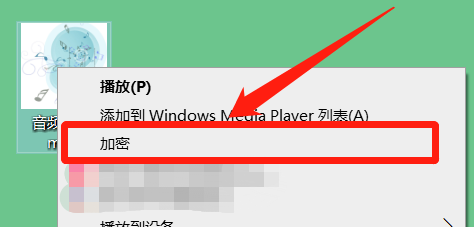
或运行软件,点击【文件加密】按钮,在弹窗中选择需要加密的文件,点击【确定】。
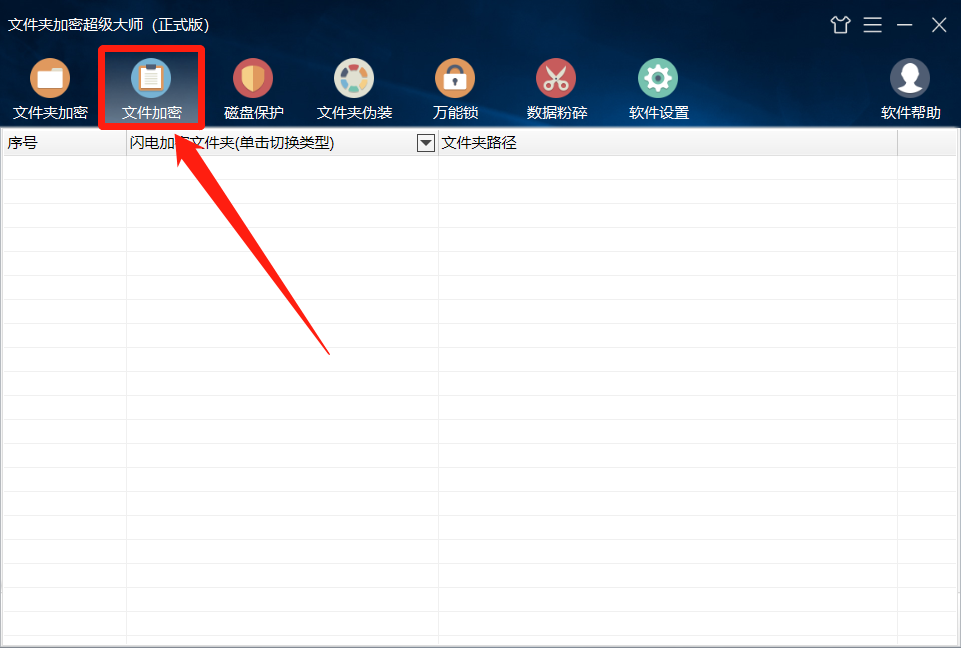
2、在弹窗中设置加密密码,并选择加密类型,点击【加密】即可。
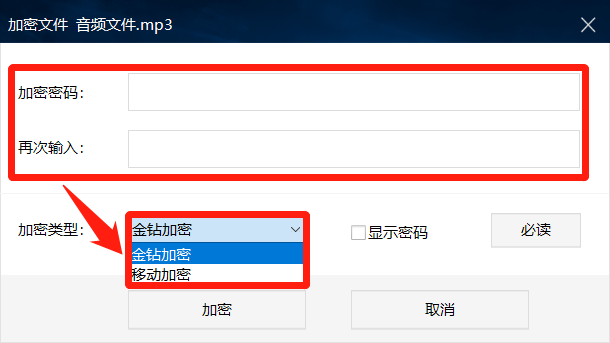
文件夹加密超级大师是一款功能强大,操作简单的数据加密软件,可为各种类型文件加密,加密强度高,加密速度快。
U盘中的音频加密——U盘超级加密3000
1、前往夏冰加密软件官网(https://www.jiamisoft.com/)下载U盘超级加密3000。
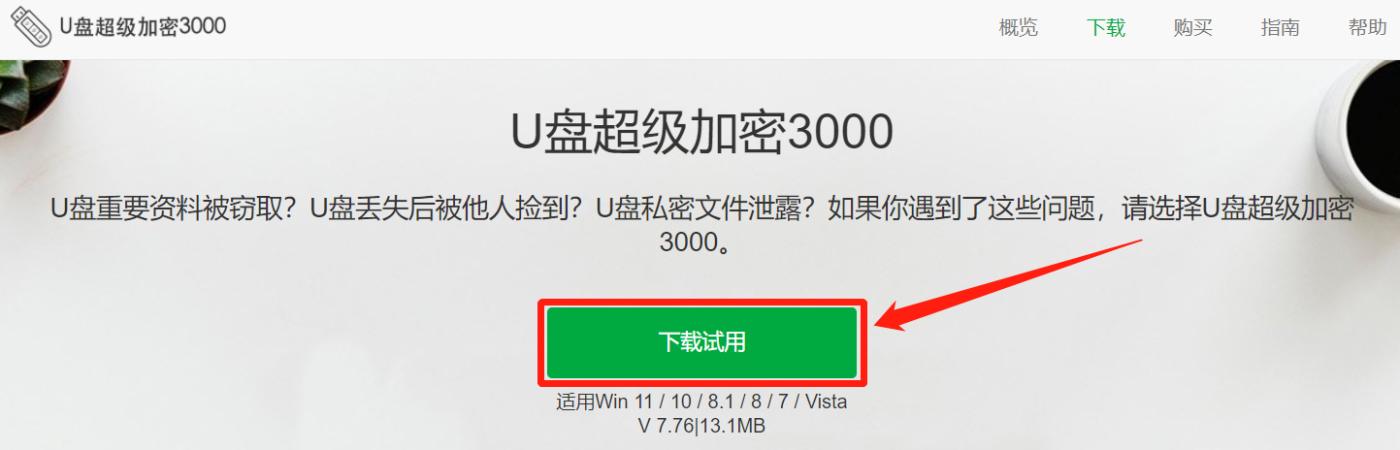
2、打开压缩文件,双击【usb_setup.exe】,在弹窗中选择需要加密的磁盘,点击【确定】;
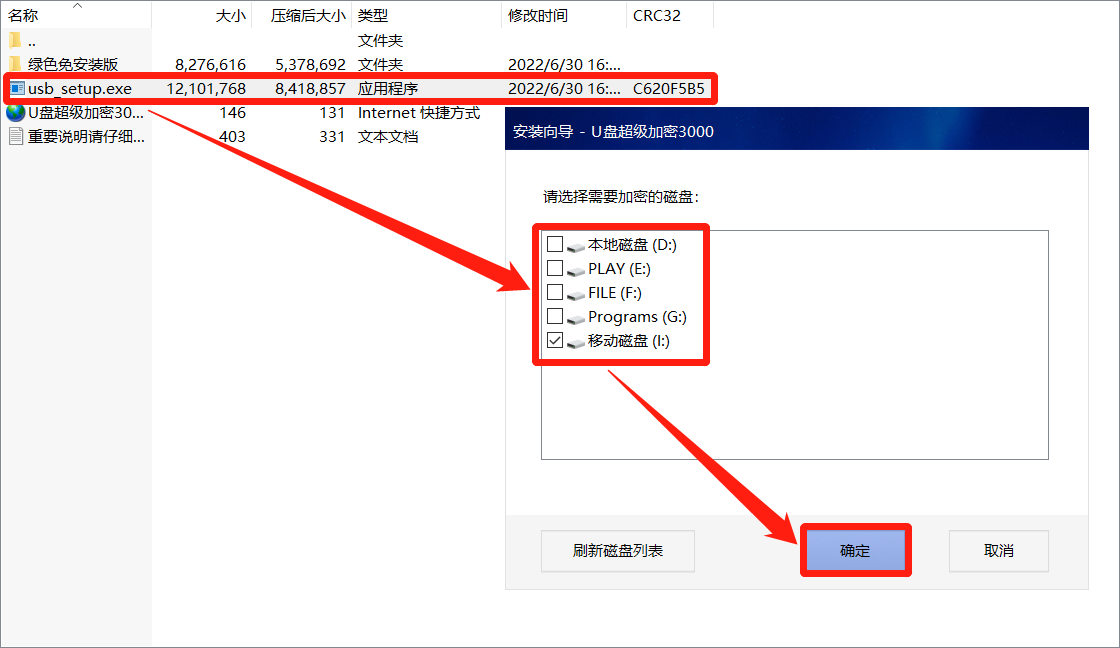
或打开“绿色免安装版”文件夹,将里面的【ude.exe】应用程序解压到需要加密的磁盘分区。
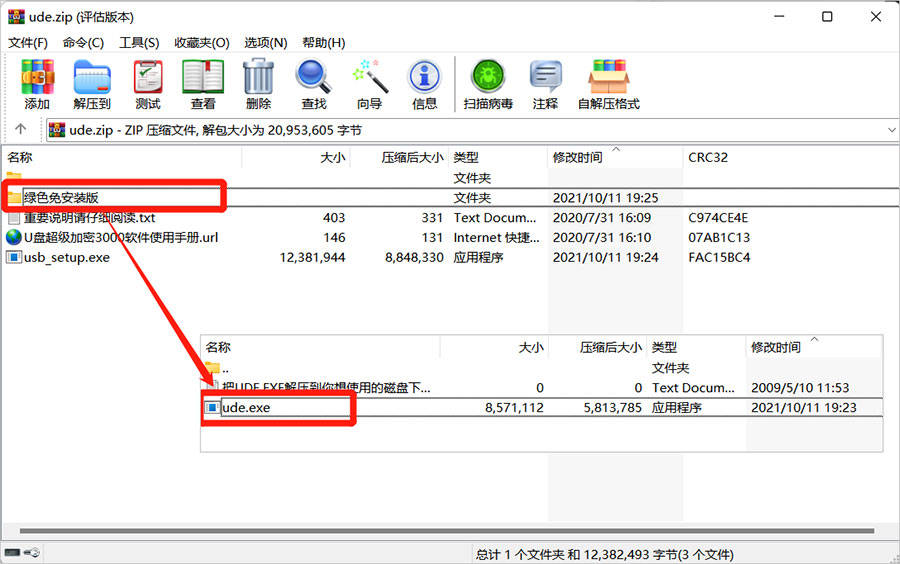
3、在U盘中双击运行【ude.exe】(首次运行可在弹窗中选择“是”查看软件使用教程),点击【进入软件】,输入默认密码888888,点击【确定】。
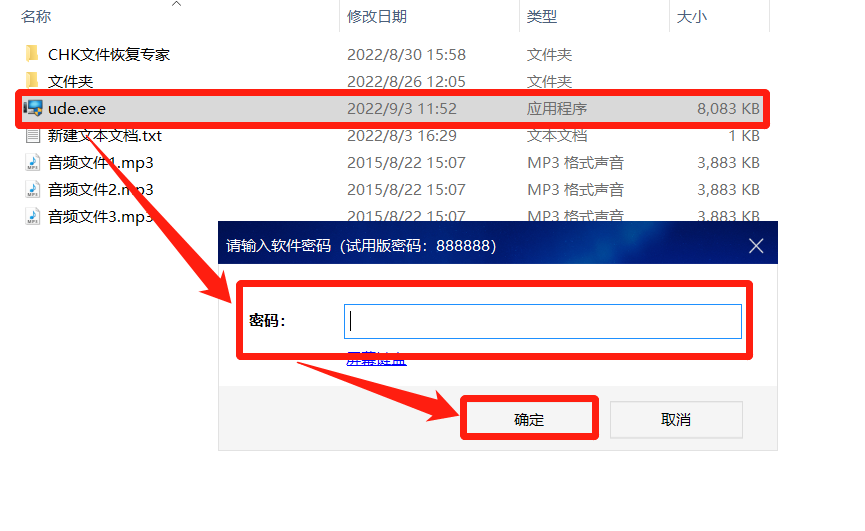
4、选择需要加密的音频文件,点击【闪电加密】或【金钻加密】。
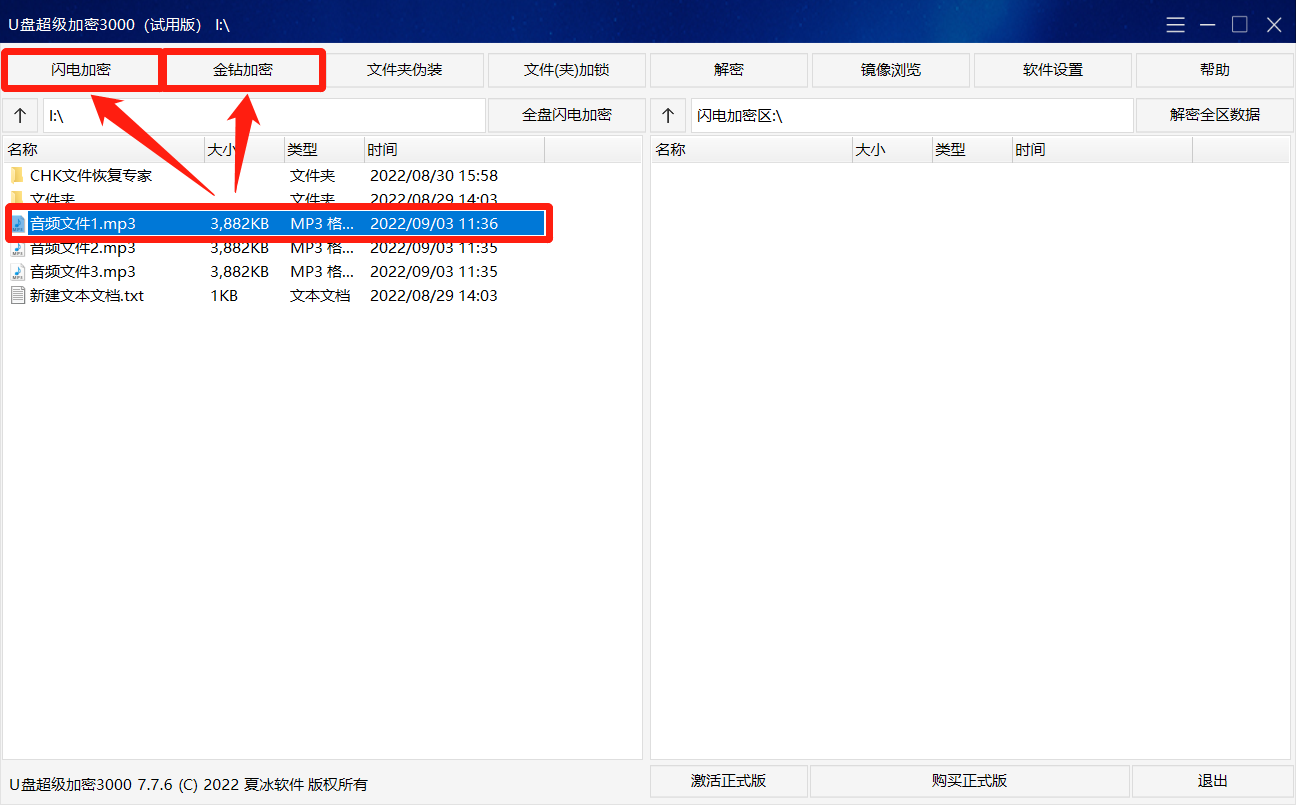
5、点击【闪电加密】后会直接将音频文件转移至软件右侧加密区,文件会在磁盘中消失,只能通过本软件才能找到解密使用,非常适合加密超大的文件和文件夹。
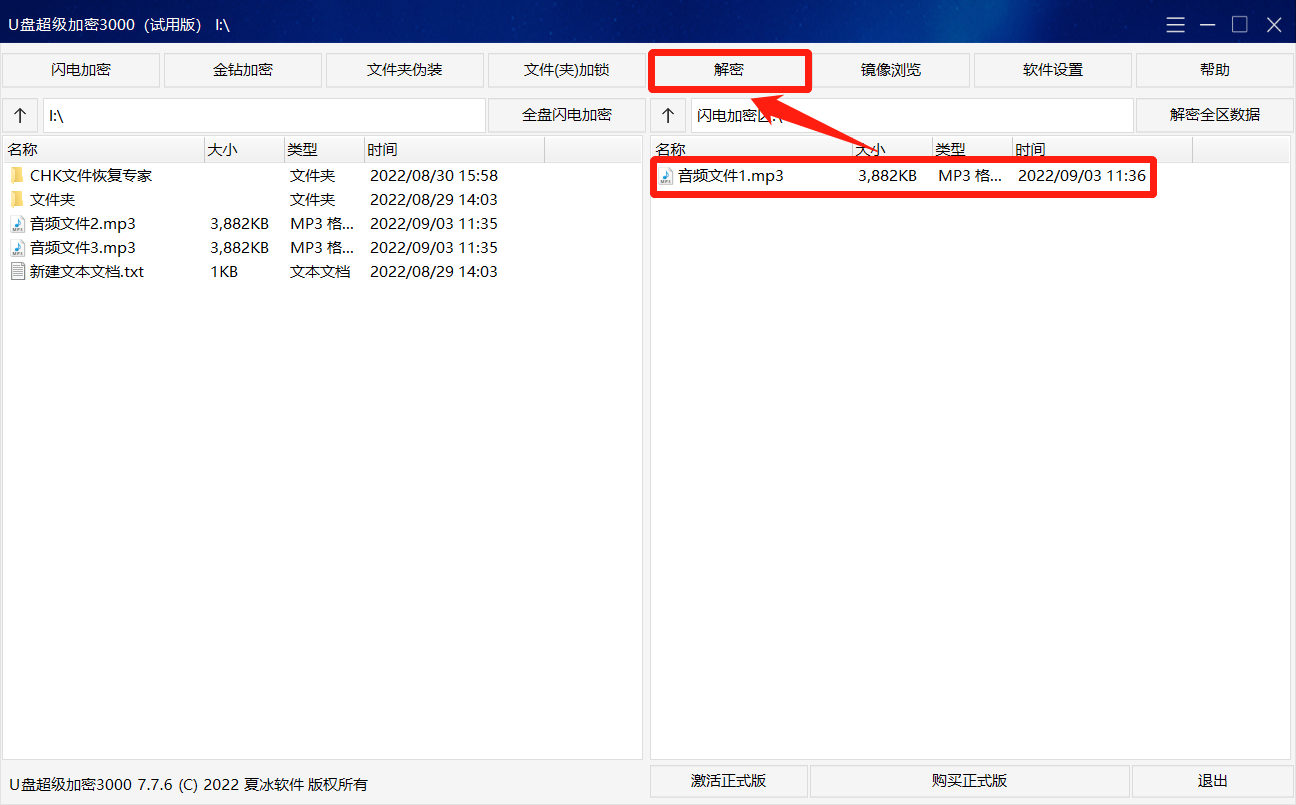
点击【金钻加密】后,在弹窗中设置加密密码,点击【确定】即可完成加密。金钻加密是一种加密强度最高的加密方法,没有正确密码是无法解密的,非常适合加密特别重要的文件和文件夹。
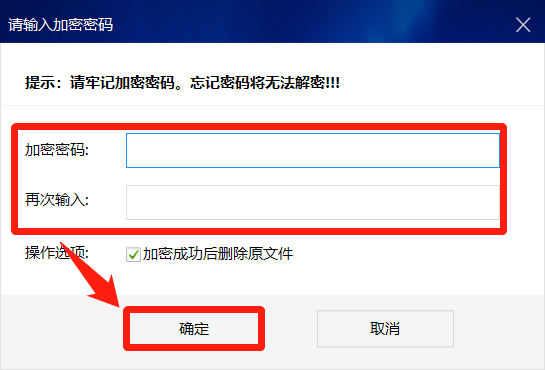
6、如需加密全盘数据,可直接点击【全盘闪电加密】,即可将U盘中的所有数据进行加密。
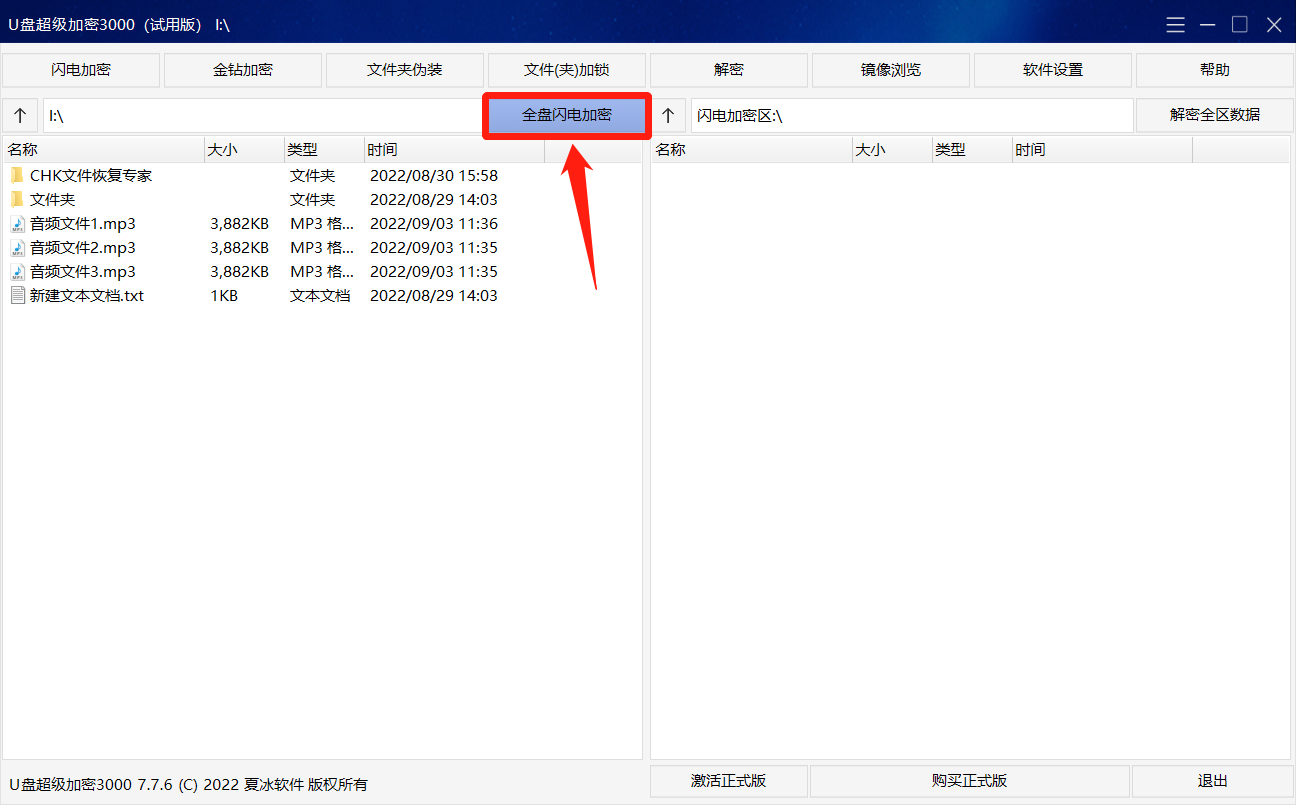
U盘超级加密3000是一款专业的U盘、移动硬盘加密软件,加密后的U盘无设备限制,可以在任意一台电脑上使用。
车载U盘中的音频加密——U盘内存卡批量只读加密专家
1、运行U盘内存卡批量只读加密专家,勾选右下角【添加移动硬盘】,选择需要加密的U盘(如未能正常显示,可点击左下角“刷新”按钮)。
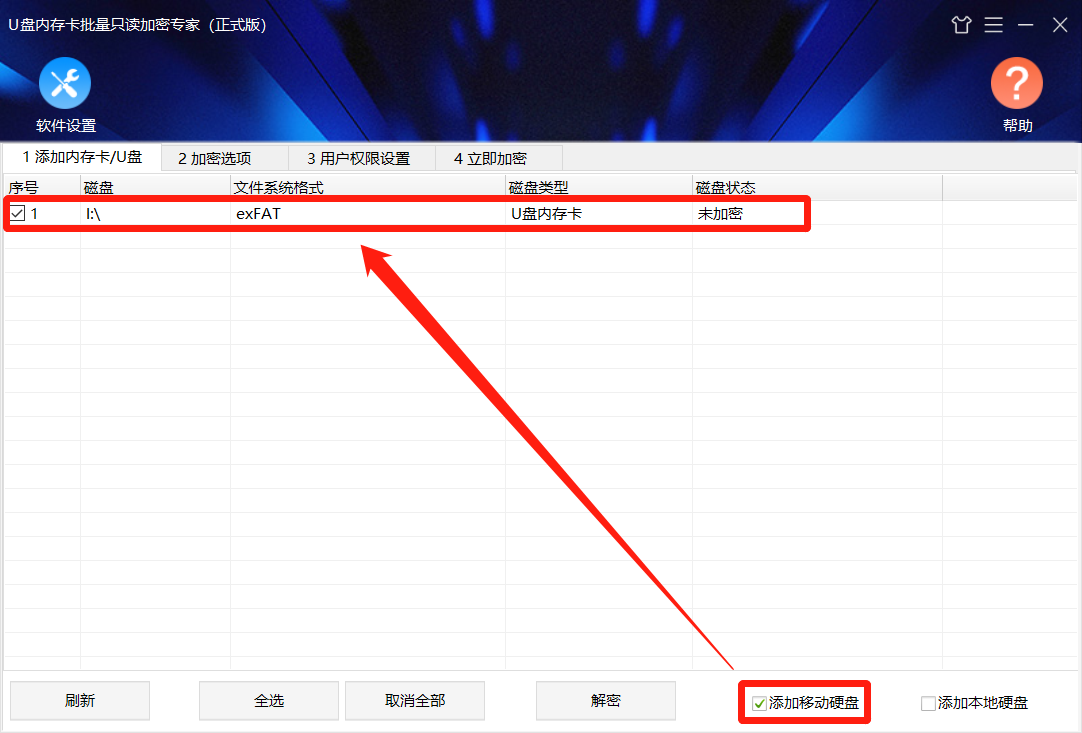
2、点击【加密选项】,在保护类型中选择【特殊】(在该界面可查看保护类型说明)。
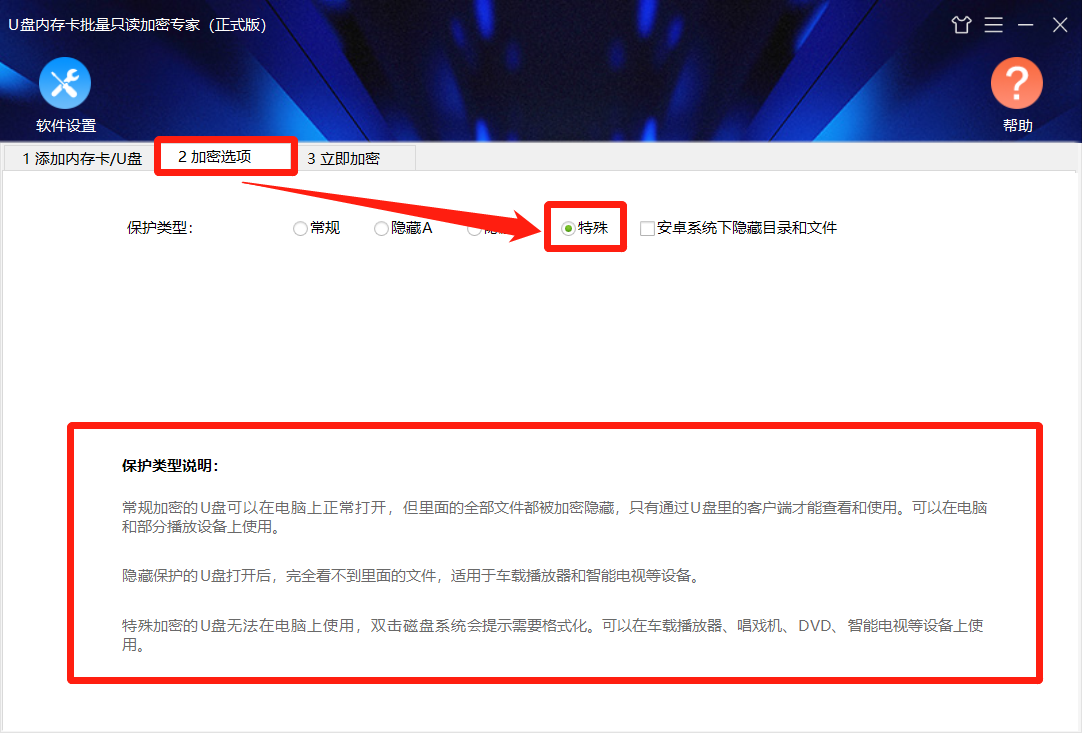
3、点击【立即加密】,设置管理员密码,点击【加密】即可。

U盘内存卡批量只读加密专家同样是一款专业的U盘、移动硬盘加密软件,可一次性加密多个U盘,并且拥有多种加密保护类型,可根据自己的需求选择不同的保护类型(详情可点击:U盘内存卡批量只读加密专家的四种加密类型有什么不同?)。
以上便是各场景下的音频加密方法,大家可以根据自己的使用需求进行选择。










